Oberflächen (Töne, Effekte usw.)
In diesem Teil des Tutorials möchte ich genauer erläutern, wie ich die Töne und Effekte von Clip Studio Paint verwende.
Die Art und Weise, wie diese Werkzeuge verwendet werden, ist von Künstler zu Künstler sehr unterschiedlich, daher werde ich nur meine eigenen Methoden weitergeben.
Meistens ist mein Denkprozess dahinter der Versuch, die Art und Weise zu wiederholen, wie meine Lieblings-Mangaka in ihren Werken enden. Daher habe ich in diesem Fall noch keine bevorzugte und präzise Methode entwickelt. Es handelt sich immer noch um eine "Trial and Error" -Phase, die jedoch unterhaltsam ist, da Sie mit all den Dingen, die Ihnen dieses Programm zur Verfügung stellt, und mit dem Herunterladen wirklich kreativ werden können benutzerdefinierte Pinsel usw. aus der Cloud.
Bäume:
Sie haben die weiße Silhouette eines Baumes.
Erstellen Sie eine neue Rasterebene, setzen Sie sie im Feld Farbausdruck auf "Grau" und platzieren Sie diese Ebene unter Ihren Farbebenen.
Wähle das Füllwerkzeug (G) aus. Ich behalte die Auswahl "Verweise auf andere Ebenen" bei, da das Werkzeug so innerhalb der Ränder füllen kann. Das sind meine Einstellungen:
Ich klicke in die Baumsilhouette und sie füllt sie vollständig mit Schwarz.
Jetzt ändere ich die Farbe auf Weiß und füge mit meinem G-Pen (ca. 14/17 px breit) weiße Punkte innerhalb der schwarzen Silhouette hinzu, um die Beleuchtung der Blätter zu simulieren.
Wenn ich mit dem Ergebnis zufrieden bin, ändere ich die Farbe wieder auf Schwarz und füge einige schwarze Punkte außerhalb der Silhouette hinzu, damit der fertige Umriss "natürlicher" und weniger kompakt aussieht.
Sie können diese Technik natürlich auch auf Sträucher anwenden.
Asphalt:
Stellen Sie eine weitere Rasterebene auf Grau ein (platzieren Sie Effektebenen immer unter Farbebenen). Aktivieren Sie das Perspektivenlineal, mit dem Sie zuvor den Hintergrund gezeichnet haben, und zeichnen Sie zuerst dicke schwarze Linien, um eine einheitliche Basis zu erhalten. Dann ziehen Sie dünnere, aber vollgestopfte Linien.
Erstellen Sie nun eine neue rastergraue Ebene. Legen Sie es unter die Schicht der Asphaltlinien. Stellen Sie die Deckkraft auf 33% ein. Perspektivenlineal deaktivieren.
Wählen Sie den Asphaltbereich mit Auswahl (M) Polylinie.
Wählen Sie das Füll-Werkzeug (G), setzen Sie es diesmal jedoch auf "Nur auf Bearbeitungsebene beziehen". Dadurch werden die Linien aller anderen Ebenen ignoriert und der ausgewählte Bereich wird gemalt.
Füllen Sie den Bereich mit Schwarz.
Wählen Sie nun den weichen Radiergummi. Stellen Sie den Wert auf ca. 500 px ein. Stellen Sie die Härte auf ein Minimum und die Bürstendichte auf 60 ein.
Beginnen Sie vorsichtig mit dem Löschen, um einen weich hervorgehobenen Bereich zu erhalten.
Jetzt fügen wir eine Tonebene hinzu.
Öffnen Sie das Materialfenster und wählen Sie einen Ton nach Ihren Wünschen aus (in diesem Fall setze ich die Anzahl der Bildschirmfrequenzen auf 40). Ziehen Sie es in Ihr Ebenenfenster. Legen Sie die Tonschicht über alle Asphaltschichten.
Drücken Sie die Taste zum Löschen der Tastatur, um die Ebene schnell zu maskieren. Dadurch wird der gesamte Seitenton aus dem Dokument "verschwinden" und Sie können das Füllwerkzeug verwenden, um Töne schnell anzuwenden (verwenden Sie immer die Polylinienauswahl für Bereiche, die Sie mit dem Füllwerkzeug "Nur Ebene bearbeiten" füllen möchten).
Wählen Sie erneut einen weichen Radierer und löschen Sie den Ton vorsichtig:
Jetzt mit dem Radiergummi auf ca. 17 px einstellen, in dünnen geraden Linien löschen. Dadurch entsteht der Eindruck eines nassen reflektierenden Asphalts.
Tonkratzen:
Manchmal ist es nicht genau das, wonach Sie suchen, wenn Sie nur einen Bereich mit Schwarz füllen, und Sie möchten eine Schattierung hinzufügen. Diese Technik ist besonders dann gut, wenn Sie wie ich das Manga-Feeling aus Papier imitieren.
Hier kann das Schraffieren (für das Ton-Scraping) hilfreich sein. Es befindet sich unter Dekoration (B)> Schraffur.
Normalerweise verwende ich dies in grauen Rasterebenen, bei denen ich die Deckkraft zuerst sperre, um nicht über die Grenzen hinaus zu zeichnen.
Mullwolke:
Sie finden dies auch unter Dekoration (B)> Schraffur.
Die Möglichkeiten für dieses Tool sind endlos: Weiße Mullwolken auf Schwarz setzen sanfte Akzente.
Gaze Cloud in Tonebenen vermittelt ein unheimliches Gefühl. Es kann Kanten verstärken und gleichzeitig der Platte eine leichte, angenehme Stimmung verleihen.
Diagonale Linien:
Ein weiteres nützliches Werkzeug finden Sie unter Dekoration (B)> Schraffur.
Es ist perfekt für die Beschattung von Gebäuden, da es einen großen und sauberen Kontrast zwischen beleuchteten und schattierten Bereichen schafft. Dieses Werkzeug (genau wie Gaze Cloud, Tone Scraping usw.) kann der Anleitung eines perspektivischen Lineals folgen.
Lasso-Füllung:
Eines meiner liebsten. Damit können Sie kleine Bereiche schnell mit Ton oder Farbe füllen.
Sie finden dies unter Abbildung (U).
Während es einen Fude-Pen imitieren kann, wenn ich Kleidung beschatte, benutze ich es beim Zeichnen des Hintergrunds meistens, um Pflanzen zu beschatten.
Der Prozess dafür war:
1. Ich habe eine rastergraue Ebene erstellt. Ich nahm die Lasso-Füllung und begann, die Bereiche zu füllen, in denen ich schwarze Töne auftragen wollte.
2. Als ich fertig war, sperrte ich die Transparenz der Ebene und fügte eine graue Gazewolke hinzu, um den Kontrast im unteren Teil der Büsche zu verbessern.
Weitere Tontipps:
Die Töne von Clip Studio sind erstaunlich, da Sie in Tonebenen jeden Pinsel oder jedes Dekorationswerkzeug verwenden können. Selbst hier sind die Möglichkeiten unbegrenzt und Sie können kreativ werden und versuchen, Ihre bevorzugten Methoden zur Verwendung von Tönen zu finden.
Abgesehen von den grundlegenden gleichmäßigen Farbtonfüllungen können Sie damit interessante Schattierungseffekte auf Gebäuden erzielen.
Dies ist eine gemeinsame Leistung von Gaze Cloud, Airbrush (B)> Tone Scraping und hartem Radiergummi.
1. Ich habe den Gebäudebereich mit Polyline Selection ausgewählt, bin zur Tonebene gegangen und habe mit Gauze Cloud in einem bestimmten Ton gestreut.
2. Dann nahm ich das Werkzeug Airbrush (B)> Tonabstreifer und stellte die Partikelgröße auf 2 ein und streute etwas mehr Ton entlang der Wand. Dies erzeugte eine weichere Schattierung des Tons.
3. Mit dem Radiergummi auf ca. 12/17 px begann ich, den Ton vorsichtig in dünnen geraden Linien zu löschen.
4. Ich habe eine neue graue Rasterebene erstellt und über der Tonebene platziert. Ich habe wieder Airbrush (B)> Tone Scraping ausgewählt und die Farbe Weiß gewählt. Vorsichtig habe ich einige Partikel hinzugefügt, um die Schattierung gleichmäßiger zu machen. Sie können die weißen Punkte im Tonabstreifer sehen.
Also versuche, Sachen zu mischen und irgendwann wirst du deinen eigenen Stil entwickeln.
Airbrush (B)> Tonabstreifung:
Ich benutze dies im Allgemeinen, wenn das Panel im Grunde genommen fertig ist. Ich erstelle eine rastergraue Ebene, lege sie über alle Ebenen (sowohl Farb- als auch Endebenen) und wähle das Farbton-Schabewerkzeug der Airbrush aus.
Sie können es verwenden, um Lichtstreusel (wie die auf den Büschen) zu emulieren oder um dunklen Bereichen in Ihrem Panel einen "magischen" Effekt zu verleihen. Es kann auch verwendet werden, um die kleinen Staubpartikel in der Luft darzustellen.
Und das ist es für meine Tipps zu Oberflächen und Effekten.
Wenn Sie möchten, lassen Sie mich wissen, was Sie denken, oder wenn Sie denken, dass ich etwas Wichtiges ausgelassen habe.
Vielen Dank für das Lesen, ich hoffe wirklich, dass diese Tipps für Sie nützlich sein werden.
Denken Sie daran, nicht aufzugeben, und Sie können alles lernen, was Sie wollen.
Viel Glück!







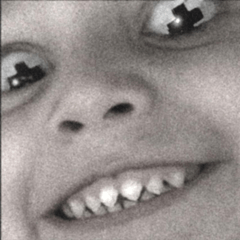
















Kommentar